Jei ieškote paprastos ir, svarbiausia, įvairioms platformoms pritaikytos programos informacijai terminale rodyti, atkreipkite dėmesį į programą "Neofetch". Jos pagalba taip pat galite nustatyti bet kokį paveikslėlį. Ji labai panaši į ScreenFetch arba LinuxLogo pagalbines programas, tačiau, skirtingai nuo jų, jos nustatymai lankstesni, be to, joje yra papildomų funkcijų. Neofetch veikia labai greitai ir šalia sistemos informacijos rodo ASCII paveikslėlius. Jame taip pat yra įrankis, leidžiantis atlikti ekrano nuotrauką po scenarijaus vykdymo.
Pagrindinės "Neofetch" priklausomybės
Galime išskirti pagrindines šios programos priklausomybes:
- Bash 3.0+ su Ncurses palaikymu;
- terminalo emuliatorius turi palaikyti [14t [3] arba xdotool arba xwininfo + xwininfo + xdpyinfo;
- norint dirbti su užsklandomis, reikia feh, nitrogen arba gsettings.
- w3m-img arba iTerm2 vaizdams išsaugoti;
- imagemagick, kad sukurtumėte peržiūras.
Bash 3.0+ ir [14t [3] priklausomybės palaiko beveik visus terminalus, kaip ir visi kiti, jie čia pateikiami kaip papildomas funkcionalumas.
Kaip įdiegti "Neofetch" "Linux" sistemoje
Kraunant terminalą informacija apie operacinę sistemą yra ne tik graži, bet kartais ir naudinga bei informatyvi. Šią programą galite įdiegti iš bet kurios saugyklos bet kuriame "Linux" distributyve. Čia pateikiamos populiariausių iš jų diegimo instrukcijos.
B Debian
Tai atliekama taip:
$ echo "deb http://dl.bintray.com/dawidd6/neofetch jessie main" | sudo tee -a /etc/apt/sources.list$ curl -L "https://bintray.com/user/downloadSubjectPublicKey?username=bintray" -o Release-neofetch.key && sudo apt-key add Release-neofetch.key && rm Release-neofetch.key
$ sudo apt-get update
$ sudo apt-get install neofetch
Ubuntu arba Linux Mint
Jums reikia atlikti:
reikia atlikti šiuos veiksmus: $ sudo add-apt-repository ppa:dawidd0811/neofetch
$ sudo apt-get update
$ sudo apt-get install neofetch
Red Hat ir Fedora sistemose.
Pirmiausia reikia įdiegti dnf-plugins-core plugins paketą:
$ sudo yum install dnf-plugins-core
Tada pridėkite saugyklą ir iš jos įdiekite "neofetch":
Įdiekite naują failą: $ sudo dnf copr enable konimex/neofetch
$ sudo dnf install neofetch
ARCHLINUX ir GENTOO.
Čia galite įdiegti neofetch arba neofetch-git versijas iš AUR saugyklos naudodami packer arba yaourt:
$ packer -S neofetch
$ packer -S neofetch-git
Arba:
$ yaourt -S neofetch$ yaourt -S neofetch-git
Gentoo atveju naudokite:
Getofetch: $ sudo emerge app-misc/neofetch
Darbas su Neofeth Linux sistemoje
Norėdami gauti išvestį, paleiskite tik vieną komandą:
Išveskite komandą: $ neofetch
Taip pat atkreipkite dėmesį, kad jei jūsų sistemoje neįdiegtas w3m-img arba imagemagick, pagal numatytuosius nustatymus bus naudojamas screenfetch, o neofetch rodys Linux logotipą kaip ASCI.
Informacijos apie "LinuxMint" rodymas
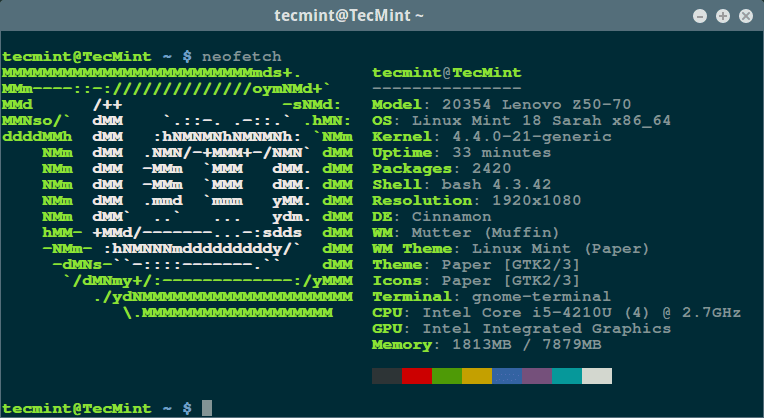
Rodyti "Ubuntu" informaciją
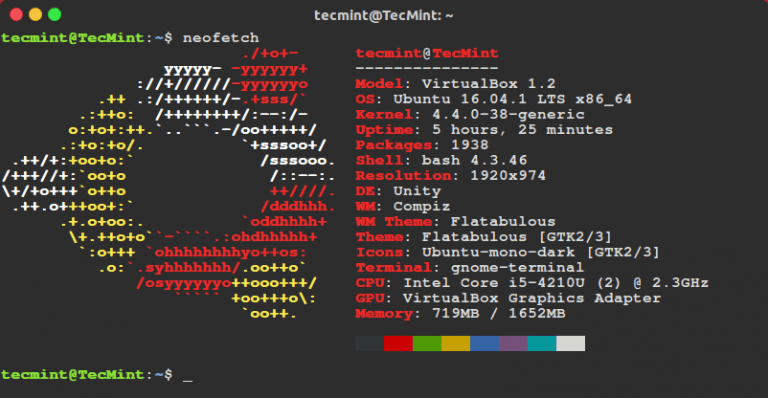
Jei norite rodyti Linux distribucijos logotipą kaip įprastą vaizdą, savo sistemoje turite įdiegti w3m-img arba imagemagick. Ubuntu sistemoje paleiskite:
Atlikite: $ sudo apt-get install w3m-img
Sistemose "Red Hat" ir "Fedora" reikia atlikti::
Fedore: $ sudo yum install w3m-img
Tada dar kartą paleiskite įrankį, pamatysite numatytąjį darbalaukio ekrano užsklandos paveikslėlį:
Pereikite prie ekrano ir pamatysite: $ neofetch
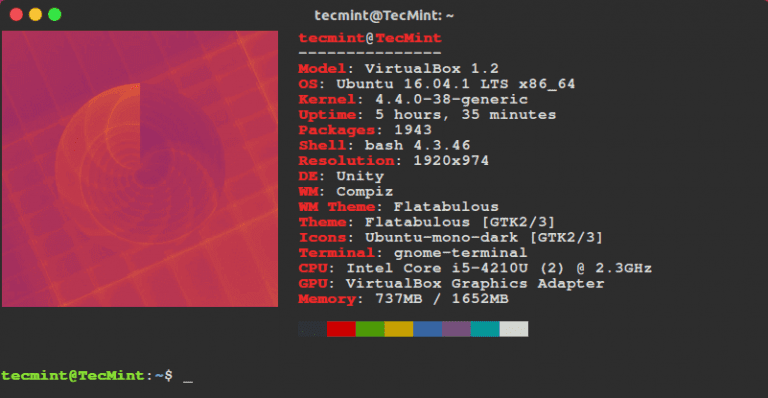
Paleidus programą, bus sukurtas konfigūracijos failas, esantis adresu ~/.config/neofetch/config. Jame yra funkcija printinfo(), leidžianti nustatyti išvedamą sistemos informaciją. Galite ištrinti nereikalingas, pridėti naujų eilučių arba jas keisti. Norėdami atidaryti konfigūracijos failą, atlikite:
Konfigūracijos failas: $ vi ~/.config/neofetch/config
Failo turinys bus maždaug toks:
#!/usr/bin/env bash
# vim:fdm=marker
#
# Neofetch konfigūracijos failas
# https://github.com/dylanaraps/neofetch
# Paspartinkite scenarijų nenaudodami vienodo kodo
export LC_ALL=C
export LANG=C
# Informacijos parinktys {{{{{
# Informacija
# Daugiau informacijos rasite šiame wiki puslapyje:
# https://github.com/dylanaraps/neofetch/wiki/Customizing-Info
printinfo() {
info title
info pabraukimas
info "Modelis" modelis
info "OS" distro
info "Kernel" branduolys
info "Uptime" uptime
info "Packages" paketai
info "Shell" shell
info "Resolution" rezoliucija
info "DE" de
info "WM" wm
info "WM tema" wmtheme
info "Tema" tema
info "Piktogramos" piktogramos
info "Terminal" terminas
info "Terminal Font" termfont
info "CPU" cpu
info "GPU" gpu
info "Atmintis" atmintis
# info "CPU Usage" cpu_usage
# info "Diskas" diskas
# info "Baterija" baterija
# info "Šriftas" šriftas
# info "Daina" daina
# info "Local IP" localip
# info "Viešasis IP" publicip
# info "Users" users
# info "Birthday" gimtadienis
info linebreak
info cols
info linebreak
}
Norėdami pašalinti visas parinktis ir pritaikymo parinktis, naudokite:
$ neofetch --help
Norėdami patikrinti, ar visi nustatymai yra teisingi, vykdome:
$ neofetch --test
Naudodamas --ascii vėliavėlę naudotojas gali nurodyti, kad platinimo logotipas būtų rodomas tekstu:
$ neofetch --ascii
Į ~/.bashrc pabaigą įtraukus paleidimo eilutę, programa bus paleidžiama kiekvieną kartą paleidus terminalą:
vi ~/.bashrc
...
neofetch
Taip mes sukūrėme Neofetch programą, kuri rodo sistemos informaciją ir leidžia keisti atvaizdus.